|
| |
Plan de classe automatisé
- Copier le fichier (sur une clé USB) et renommer-le pour chaque
classe (Exemple : Plan 4°A)
- A l'ouverture du document, cliquer sur "Activer les macros"
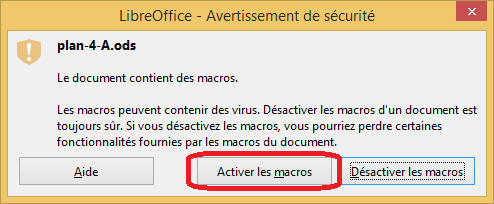
- Mettre à jour les données grisées de la feuille "liste-eleves".
- classe (Nom de la classe)

- collège (Nom du collège)

- PP (Nom du professeur principal

- Délégué 1&2, Suppléant 1&2 (Noms des délégués et suppléants)

- liste des élèves (à exporter depuis Pronote)
- Utilisation de la feuille "plan-classe" :
- Utiliser le bouton « Effacer le plan de classe » pour tout effacer

Note : La taille et la couleur de la police de caractère ne seront
pas conservées !- Utiliser ensuite le menu déroulant de chaque place
pour affecter un élève
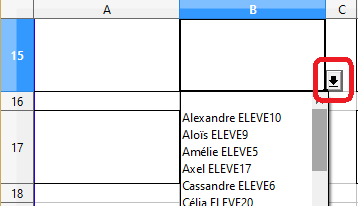
- Il est possible de redimensionner la police d'une place si le nom est
très long !
- Entrer dans la petite cellule dessous chaque élève une éventuelle
description (Dys + Cours)

- Avec la touche "Ctrl" enfoncée, sélectionner 2 places et utiliser le
bouton « échanger 2 places »
pour permuter 2 élèves et leurs commentaires
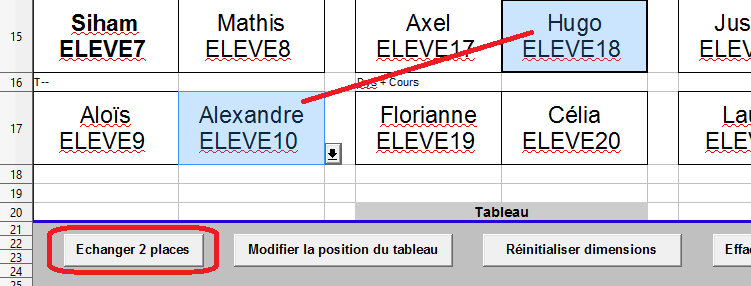
- Pour projeter le plan de classe, utiliser le bouton « Modifier la
position du tableau »

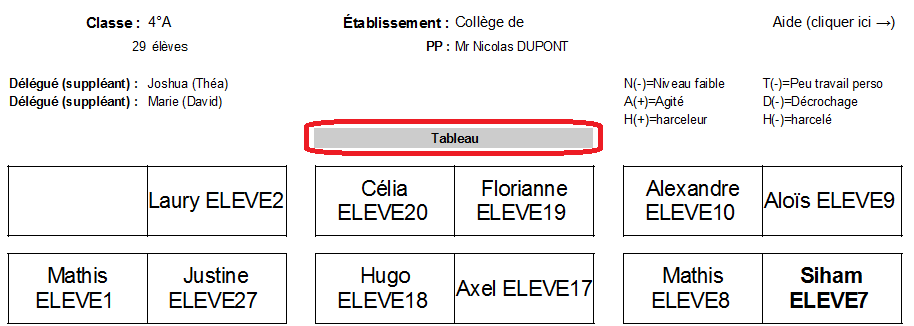
- Pour redimensionner la feuille avec les paramètres par défaut pour
l'impression, utiliser le bouton « réinitialiser dimensions »

Note : La taille et la couleur de la police de caractère seront
conservées
|
